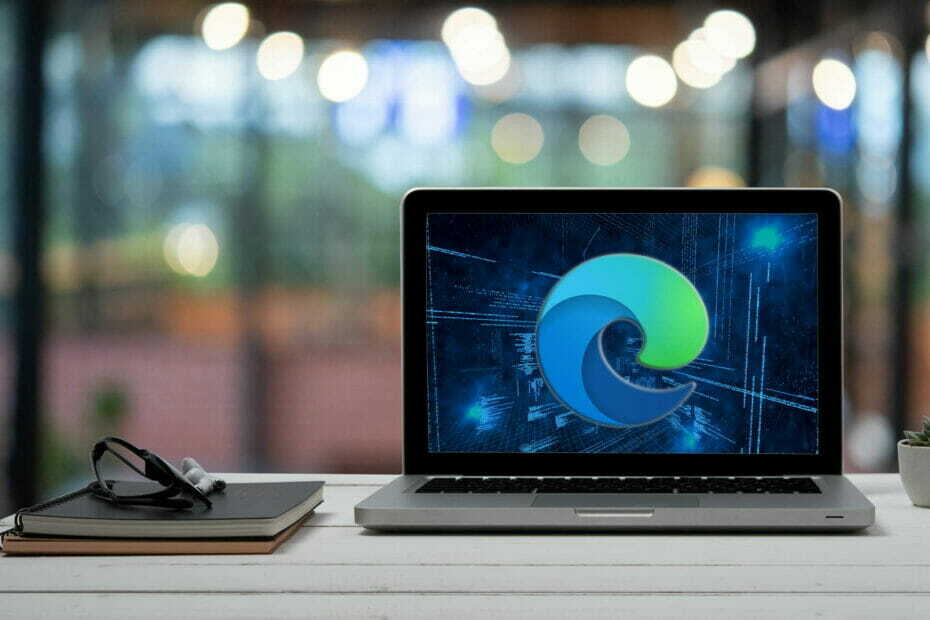- Der Microsoft Edge-Browser ist eine sichere Windows 10-App, die wahrscheinlich nicht entführt oder kompromittiert wird.
- Webbrowser erfordern manchmal ein vollständiges Zurücksetzen, insbesondere nach und Entfernung eines Browser-basierten Angriffs, Suchhijacks usw.
- Obwohl die aktualisierte Chromium-Version des Browsers ihrem Vorgänger weit überlegen ist, müssen Sie sie möglicherweise neu installieren.
- Um zu erfahren, wie man es ausführt, lesen Sie weiter für eine schnelle Lösung zur Neuinstallation von Edge.

Sie verdienen einen besseren Browser! 350 Millionen Menschen nutzen Opera täglich, ein vollwertiges Navigationserlebnis, das mit verschiedenen integrierten Paketen, verbessertem Ressourcenverbrauch und großartigem Design ausgestattet ist.Das kann Opera:
- Einfache Migration: Verwenden Sie den Opera-Assistenten, um vorhandene Daten wie Lesezeichen, Passwörter usw. zu übertragen.
- Ressourcennutzung optimieren: Ihr RAM-Speicher wird effizienter genutzt als Chrome
- Verbesserte Privatsphäre: kostenloses und unbegrenztes VPN integriert
- Keine Werbung: Der integrierte Werbeblocker beschleunigt das Laden von Seiten und schützt vor Data-Mining
- Opera herunterladen
Microsoft Edge debütierte zusammen mit der Veröffentlichung von Windows 10. Es ist der Standard-Webbrowser, der den Platz von Internet Explorer eingenommen hat. Wir sind hier, um Ihnen bei der Neuinstallation des Microsoft Edge-Browsers auf Ihrem Windows-PC zu helfen.
Microsoft Edge ist ein sauberer und leichter Webbrowser mit Funktionen wie Cortana-Integration, einem Lesemodus und so weiter.
Viele Benutzer haben Probleme bei der Verwendung von Microsoft Edge. Benutzer haben berichtet, dass der Edge überhaupt nicht startet, eine Beute abstürzt, langsam arbeitet und manchmal sofort abstürzt.
Obwohl diese Probleme geringfügig erscheinen, können sie ärgerlich sein, wenn Sie Microsoft Edge als primären Webbrowser verwenden.
Alle diese Probleme lassen sich leicht durch eine einfache Neuinstallation des Browsers lösen. Der Prozess der Neuinstallation von Microsoft Edge ist etwas knifflig und muss mit Sorgfalt durchgeführt werden.
Sie haben jedoch die Möglichkeit, Ihren Browser zu wechseln, um von einer reibungsloseren Navigation und schnellen Suchergebnissen zu profitieren.
Das Opera-Browser kann Integrationen mit Messaging- und Social-Media-Apps, mehrere Arbeitsbereiche oder Pinnwände zum Speichern bevorzugter Websites, Datenschutzverbesserungen mit VPN-Unterstützung und einen Werbeblocker anbieten.
Darüber hinaus können Sie sich für den Gaming-Browser von Opera entscheiden das ist besser zwischen Opera GX und Edge.
Notiz: Während der Neuinstallation besteht die Möglichkeit, dass Sie alle Ihre Favoriten verlieren Ihren Browserverlauf, daher empfehlen wir Ihnen, Favoriten in einen anderen Browser zu exportieren, um sie zu schützen und zu speichern sicher.
Hier ist eine Kurzanleitung zur Neuinstallation von Microsoft Edge in Windows 10.
Wie installiere ich den Microsoft Edge-Browser in Windows neu?
1. Kante schließen
Wenn Sie derzeit Microsoft Edge verwenden oder es bereits geöffnet ist, schließen Sie es, damit wir mit der Fehlerbehebung beginnen können. Wenn Sie versuchen, es neu zu installieren, während es geöffnet ist, wird es nicht funktionieren.
2. Öffnen Sie den Datei-Explorer
- Typ Dateimanager in dem Startmenü und drücken Sie die Eingabetaste.

- Klicke auf Aussicht oben links auf dem Bildschirm und aktivieren Sie das Feld „Versteckte Gegenstände“..

3. Suchen Sie im Datei-Explorer nach Edge
- In dem Adressleiste Geben Sie im Datei-Explorer ein C:\Benutzer\Benutzername\AppData\Local\Packages wobei Benutzername Ihr Benutzername ist.
Um Ihren Benutzernamen zu finden, navigieren Sie zu C: Benutzer, wo alle aktuellen Benutzernamen angezeigt werden. Der Benutzername ist in unserem Fall admin. Sie können hierher gelangen, indem Sie diesen Befehl in das Run Command Box einfügen.
4. Löschen Sie den Standortordner
- Suchen Sie nach dem Ordner mit dem Namen Microsoft. MicrosoftEdge_8wekyb3d8bbwe und lösche es.
- Klicken Sie auf Ja, um den Löschvorgang zu bestätigen.
- Schließen Sie alles und starten Sie Ihren PC neu.
Das Löschen der Datei kann bis zu 10-15 Minuten dauern. Klicken Sie einfach bei allen Aufforderungen während des Löschvorgangs auf Ja.
5. Starten Sie PowerShell
- Typ Power Shell im Startmenü.
- Klicken Sie mit der rechten Maustaste auf die PowerShell und klicken Sie auf Als Administrator ausführen.

- Geben Sie cd C:\Benutzer\Benutzername ein und ersetzen Sie den Benutzernamen durch Ihren Benutzernamen.

- Geben Sie Folgendes ein und drücken Sie dann Eintreten:
Get-AppXPackage -AllUsers -Name Microsoft. MicrosoftEdge | Foreach {Add-AppxPackage -DisableDevelopmentMode -Register „$($_.InstallLocation)\AppXManifest.xml“ -Verbose} - Sie werden die Nachricht sehen Vorgang abgeschlossen für wenn der Befehl vollständig ausgeführt wird.

Alles, was Sie jetzt tun müssen, ist, Ihren Computer neu zu starten, und Sie werden sehen, dass Microsoft Edge einwandfrei funktioniert. Wir hoffen, dass Sie mit Hilfe dieser Anleitung den Microsoft Edge-Browser in Windows 10 neu installieren konnten.
 Haben Sie immer noch Probleme?Beheben Sie sie mit diesem Tool:
Haben Sie immer noch Probleme?Beheben Sie sie mit diesem Tool:
- Laden Sie dieses PC-Reparatur-Tool herunter auf TrustPilot.com mit „Großartig“ bewertet (Download beginnt auf dieser Seite).
- Klicken Scan starten um Windows-Probleme zu finden, die PC-Probleme verursachen könnten.
- Klicken Alles reparieren um Probleme mit patentierten Technologien zu beheben (Exklusiver Rabatt für unsere Leser).
Restoro wurde heruntergeladen von 0 Leser in diesem Monat.
![So drehen Sie PDFs und speichern Änderungen [Edge, Windows 10]](/f/ccd635fe175495997bf46aa16031d658.jpg?width=300&height=460)